
Tengo que apuntar un detalle muy importante antes de seguir, a día de hoy, he intentado instalar las guest additions en la distribución 14.04.1 que es la última que ha salido, pero me ha resultado imposible, supongo que más adelante, virtualbox, que es la aplicación que utilizo en esta ocasión, solucionará esta incidencia, por ello recomiendo probar y si no funciona, utilizar la iso o distribución 14.04, ya que como podrás ver a continuación, esta si funciona.
Consejos prácticos antes de instalar las guest additions

Como ya señalo en este artículo que cree en su día, es muy importante que:#1. La máquina no tenga ningún programa instalado, lo ideal es instalar las guest additions justo a continuación de haber instalado el sistema operativo, así evitamos que ninguna aplicación interfiera en la instalación de este paquete.#2. Este paquete hay que instalarlo en cada máquina virtual.#3. Comprobar que el paquete virtualbox se corresponde con la versión principal, esto lo explico en este vídeo.
Consejos prácticos si tienes problemas al instalar las guest additions

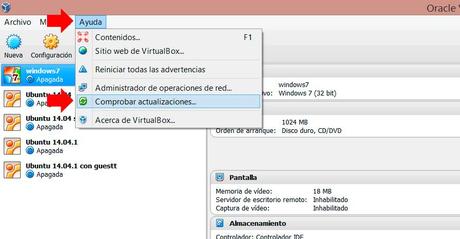
#2. Cambiar de iso, con esto quiero decir que instales de nuevo el sistema operativo y crees una nueva máquina virtual pero utilizando otra iso, no la misma que has utilizado para crear la máquina que te está dando problemas.#3. Si tienes alguna aplicación ya instalada en la máquina, prueba a crear una nueva e instala en ella las guest additions con la máquina completamente limpia.
Cómo instalar las guest additions en una máquina virtual de Ubuntu 14.04

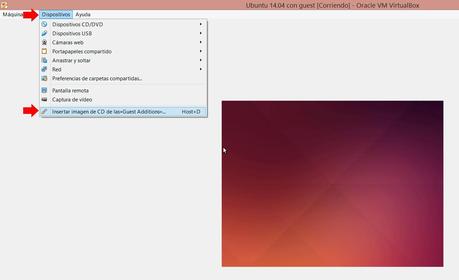
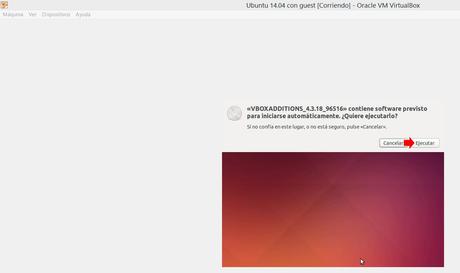
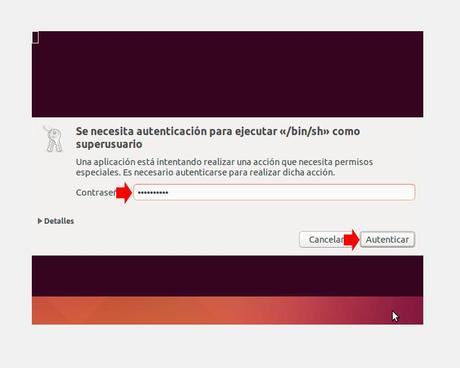
Al finalizar aparecerá este mensaje que ves en la siguiente imagen, como he dicho al principio, esta distribución 14.04 no funciona muy bien en virtualbox, por lo que tienes que reiniciar la máquina de forma manual. Para ello debes de irte al menú superior y seleccionar máquina y luego hacer clic en reiniciar.
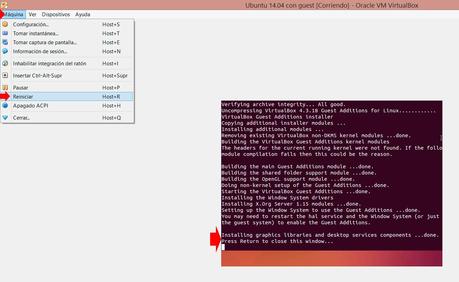
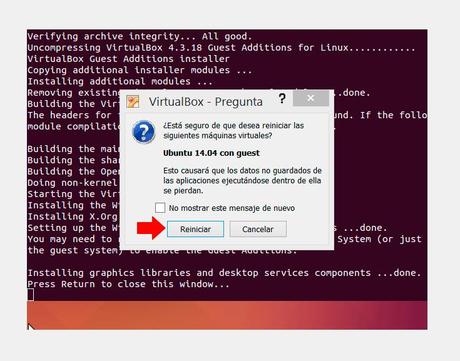
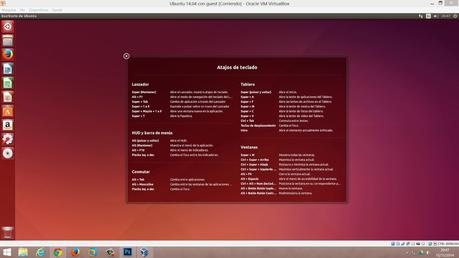
Una vez instalado este paquete, ya podrás utilizar tu máquina normalmente y de forma correcta. Si aún tienes alguna duda al respecto, te recomiendo que veas el siguiente vídeo en el que realizo todos estos pasos de forma más visual.
Espero que la información que comparto en este artículo sirva para solucionar algunas dudas. Si aún sigues teniendo alguna o has podido solucionar tú mismo alguna, me gustaría que lo compartieras a través de los comentarios. ¡Un saludo y hasta la próxima semana!
Si te ha gustado este artículo te recomiendo que mires estos otros:





